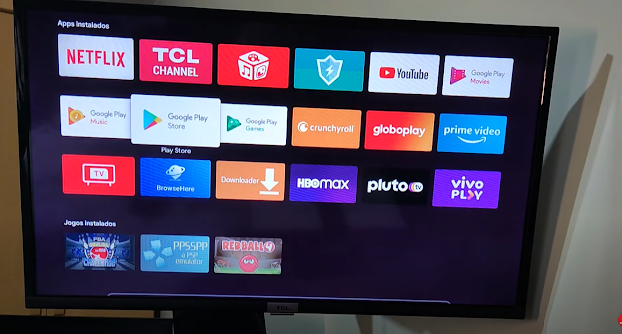Antigamente não adiantava ter apenas uma TV de tubo para conseguir jogar um vídeo game nela. Basicamente só seria possível se você tivesse o console geralmente os mais nostálgicos são (NINTENDO, POLYSTATION, PS1, PS2 e até o primeiro XBOX. Mas com o avanço da tecnologia, você não vai acreditar no que é possível fazer, até ativar essa função em sua Smart TV. Agora você pode jogar sem ter o console de XBOX GAMING PASS ou XBOX CLOUD.
Hoje irei ensinar como instalar e poder jogar XBOX GAMING PASS ou XBOX CLOUD na sua TV Smart, pois ainda não vem na playstore. Vem comigo!
O nosso modelo de TV testado e aprovado é a SMART TV TCL de 32 polegadas, um modelo básico. Mas o Android funciona perfeitamente, então em modelos mais recentes com certeza será melhor.
O primeiro passo você deverá ir até a PLAYSTORE.
Abrir a opção de pesquisa na lupa > digita "DOWNLOADE BY AFTVNEWS" - BAIXAR > INSTALAR.
Já instalado, você abre o aplicativo DOWNLOADER > Clica no campo de pesquisar por URL > digita "APK GAME PASS" > Pressiona Enter e aguarda carregar.
Abrirá a navegação e você buscara a opção testada e recomendada pelo site UPTUDOWN > acesse o site.
Dentro do site > Clique em BAIXAR A VERSÃO MAIS RECENTE > aguarda o download finalizar.
Depois que o Download finalizar você clica em INSTALAR.
Essa instalação é basicamente como de um aplicativo externo em celular Android.
(Se pedir para ativar as permissões, basta acessar as configurações > permitir aplicativo externo e retorna para instalar novamente)
Após instalado, o GAMEPASS aparecerá na sua lista de aplicativos da TV Smart > Navegue até ele e clique em cima para Abrir
Lembre-se de conectar um GAMEPAD para poder jogar > Se você já tem uma conta basta clicar em JÁ É UM MEMBRO. Porém se você não tem conta criada, bastar clicar em INSCREVER - ME (Promoção de R$ 5,00 no primeiro mês)
Quando estiver logado você conseguirá ver a lista de jogos
Agora é só partir para a diversão, alguns jogos são mais rápidos para abrir e outros são mais lentos, como se fosse o carregamento deles em um console físico mesmo.
A qualidade de imagem também pode variar de acordo com as especificações de sua TV e também por não ser um Aplicativo nativo da própria TV. (Por exemplo: o FORZA acontece alguns legs, mas nada que tire a experiência)
A navegação pode ser feita por um GAMEPAD, MOUSE ou TECLADO. Mas para jogar sempre será melhor com o GAMEPAD.
Lembrando que a microsoft mantem a sincronização com seus outros consoles onde estava logado, você poderá continuar seus jogos de onde parou, mantendo o progresso.
Esse foi nosso tutorial básico de como transformar sua SMART TV em um CONSOLE de XBOX. O que achou? Deixe um comentário! Em caso de mais dúvidas de como instalar, temos um vídeo mais detalhado em nosso canal, onde passamos mais informações e você pode assistir logo abaixo.